手把手为您win10系统提示区域内找不到无线网络的方法

- 大小:589
- 语言:简体中文
- 时间:2019-10-25
- 方式:免费软件
- 类型:国产软件
- 环境:Win2003 / WinXP / Win7/ Win8 / Win10
- 安全检测: 360安全卫士 360杀毒 电脑管家
- 星级 :
下载地址
系统简介
你是否遇到过win10系统提示区域内找不到无线网络的问题。那么出现win10系统提示区域内找不到无线网络的问题该怎么解决呢?很多对电脑不太熟悉的小伙伴不知道win10系统提示区域内找不到无线网络到底该如何解决?其实只需要 1.event log服务被禁用的话可能会导致无线网卡显示,区域中找不到无线网络的故障,打开我们的360卫士进入主界面。 2.进入360卫士主界面之后,我们在下方的功能项选择里面可以看到优化加速选项我们点击进入。就可以了。下面小编就给小伙伴们分享一下win10系统提示区域内找不到无线网络的详细步骤:
一、系统日志服务被禁用了
1.event log服务被禁用的话可能会导致无线网卡显示,区域中找不到无线网络的故障,打开我们的360卫士进入主界面。
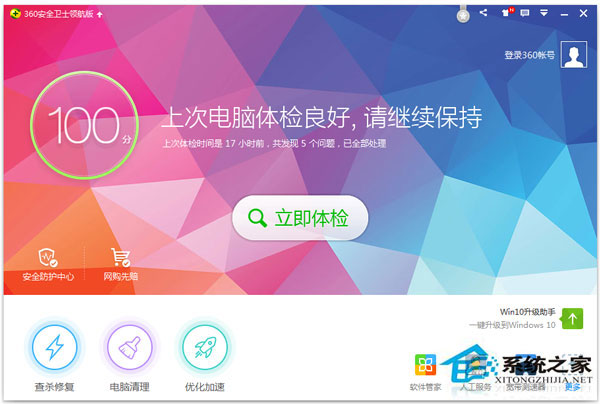
2.进入360卫士主界面之后,我们在下方的功能项选择里面可以看到优化加速选项我们点击进入。
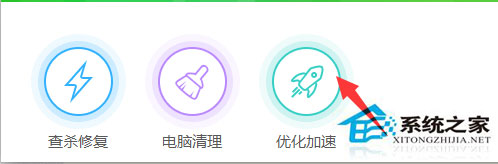
3.然后在优化加速界面下方找到启动项选项,点击进入系统启动项界面。
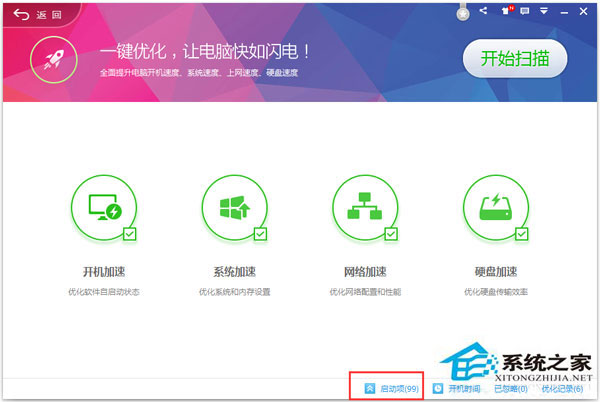
4.我们在上方的菜单栏中找到系统关键服务选项,点击进入系统关键服务启动项列表。
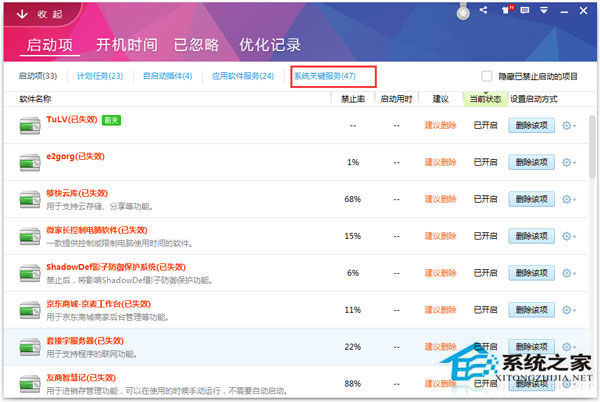
5.然后我们在系统关键服务列表中找到Event Log(系统日志服务)点击查看右方开启状态是否为开启,如果禁止了我们点击打开启动。
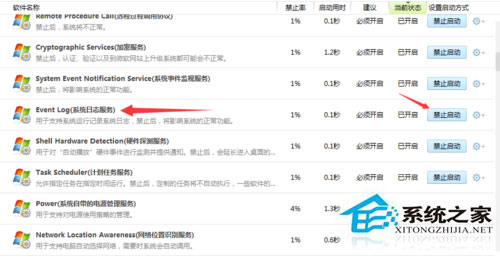
二、开启无线网卡
1.右键点击桌面上的网络图标找到属性选项点击进入网络属性界面。进入主界面点击左上角的更改适配器配置选项。
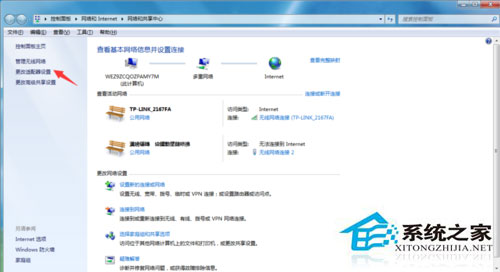
2.然后右键点击我们当前正在使用的网络,右键属性查看无线网卡是否被禁用,如果禁用我们右键选择启用即可完成。
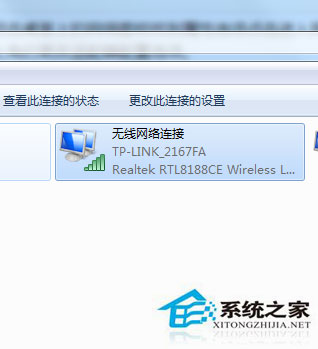
下载地址
云骑士系统推荐
- 1 云骑士 Win8.1 经典装机版 v2020.04(32位)
- 2 云骑士 Win7 2019.11 64位 典藏装机版
- 3 云骑士GHOST WIN7 SP1 X86 优化正式版 v2018.12
- 4 云骑士GHOST WIN7 X64 安全旗舰版v2018.12
- 5 云骑士 Win7 安全国庆版 2019.10(32位)
- 6 新云骑士元旦
- 7 云骑士 Ghost Win10 64位 完整装机版 v2020.05
- 8 云骑士 Win8.1 Ghost 64位 新机2020新年元旦版
- 9 云骑士GHOST WIN7 64位 完美旗舰版v2019.01
- 10 云骑士 Ghost Win7 32位 热门装机版 v2020.05
- 11 云骑士 GHOST WIN10 X64 快速安装版 v2018.12
- 12 云骑士 Windows7 64位 优化国庆版 2019.10
- 13 云骑士 Windows7 64位 办公装机版 2019.11
- 14 云骑士GHOST WIN7 SP1 X86 优化正式版 v2018.12
- 15 新云骑士Ghost XP SP3 选择版 1007
- 16 云骑士 Windows10 增强装机版64位 2019.11
- 17 云骑士 Ghost Win7 32位 极速装机版 v2018.12
- 18 云骑士Ghost win10 64位专业装机版 v2018.12
- 19 云骑士 XP 纯净装机版 v2020.03
- 20 新云骑士 Ghost XP SP3 电脑城装机版 2011.04
- 21 云骑士 Ghost Win8.1 64位 增强装机版 v2020.02
- 22 云骑士 WindoXP 64位 王牌2020新年元旦版
- 23 云骑士 Ghost Win10 x64 纯净珍藏版 V2016.12 (64位)
韩博士文章推荐
- 1 win10系统打开pdf文件的图解介绍
- 2 大神传授win7系统查询显卡内存?查询nvidia显卡显存大小的方案?
- 3 问答解题:怎么修复电脑硬盘声响大的问题?
- 4 技术员练习win10系统登录界面文字和按钮样式更换的方案
- 5 手把手传授浅析电脑公司Ghostxp系统开机之后自动注销的方案?
- 6 帮您操作win10系统任务栏高低调整的办法
- 7 技术编辑恢复xp系统下安装VisUALfoxpr9.0的教程?
- 8 win10系统显示的全是英文要如何还原成免费呢?
- 9 win10系统升级win10系统后开始菜单只有一栏磁贴的具体步骤
- 10 笔者练习winxp系统电脑下配置802.1x三种方式的办法?